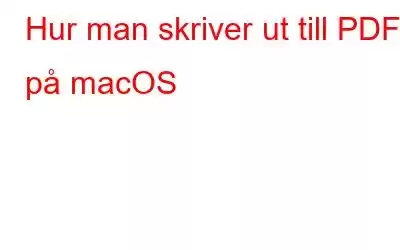Att skriva ut till PDF i macOS är en enkel och okomplicerad process. Du behöver verkligen inte dedikerad programvara som Adobe Acrobat eller Reader för att få uppgiften klar. Följ denna lättförståeliga guide och lär dig hur du använder de inbyggda funktionerna för att skriva ut och konvertera dina filer till PDF på Mac.
För annat PDF-specifikt innehåll kan du köra ner till vår artikelserie: Hur man redigerar PDF-filer på Mac (Offline & Online Ways) | Hur man kombinerar PDF-filer? | Hur man signerar PDF på Mac? | Bästa betalda och gratis PDF-redigerare | Hur konverterar man PDF till JPG?
Hur skriver jag ut en PDF-fil på Mac?
Ja, i flera fall kan du undvika att skriva ut PDF-filer om du har tillgång till smart programvara som enkelt kan hantera PDF-filer på Mac. Men om du letar efter en manuell process, följ instruktionerna nedan:
STEG 1- Öppna dokumentet, webbsidan eller filen som du vill skriva ut till en PDF på Mac.STEG 2 - Navigera till Arkiv-menyn och klicka på alternativet Skriv ut. Alternativt kan du klicka på genvägen Kommando + P för att slutföra processen.
STEG 3- Leta upp och klicka på PDF-knappen som finns i det nedre vänstra hörnet av skärmen.
STEG 4- Du måste rulla ned menyn och välja alternativet Spara som PDF.
STEG 5- Från Spara dialogrutan som visas på skärmen, ge PDF-filen ett namn och tryck på Spara-knappen. Välj önskad filplats där du vill lagra din PDF-fil.
Det är allt! Nu är du klar med din PDF. Processen var inte svår, eller hur? Dessa bärbara fildokument är mycket bekväma och lättlästa på flera plattformar. Nu när du vet hur man gör PDF-filer kan du skicka filer enklare än någonsin tidigare.
Naturligtvis finns det flera PDF-redigerare för Mac som kan hjälpa dig att öppna, redigera, granska och skriva ut dina filer. Marknadsjättar som Adobe Acrobat & Reader fungerar mycket bra, men deras prismodeller kan få dig att tänka efter två gånger innan du investerar i verktyget.
Alternativt finns det många PDF-skrivare för Mac (betalda och gratisalternativ) som kan hjälpa dig att utföra uppgiften utan att följa några ytterligare steg.
Möt Top 4 PDF-skrivare för Mac
Här är några programvaror som kan användas för att konvertera dokument till PDF och skriva ut dem på Mac.
1. PDFelement | Prova nu
PDFelement av iSkysoft Software är en av de mest rekommenderade PDF-skrivarna som finns på marknaden. Det hjälper användaren s i att skriva ut flera typer av filformat till PDF. Dessutom fungerar den som en virtuell PDF-skrivare, så att du kan skriva ut PDF i önskade parametrar.
Hur man skriver ut till PDF på Mac med PDFelement?
Det är ett enkelt sätt att skapa, konvertera, redigera, dela och skriva ut PDF-filer med detta verktyg.
STEG 1- Installera PDFelement på din Mac.
STEG 2- Gå till verktygsfältet och klicka på Arkiv-menyn.
STEG 3- Hitta och klicka på alternativet Skriv ut.
STEG 4- Ändra orienteringen och sidstorleken i enlighet därmed
STEG 5- Namnge PDF-filen och välj platsen för att spara det noggrant!
Måste läsa: Hur konverterar man olika filformat till PDF?
2. PDFwriter för Mac | Prova nu
Till skillnad från PDFelement installerar det här programmet en skrivarenhet på din Mac, vilket gör att användare enkelt kan skapa vilken PDF som helst med alternativet Skriv ut i alla möjliga filformat. Programmet PDF Printer använder Macs interna funktioner för att skapa synergi mellan olika PDF-uppgifter.
Hur skriver man ut till PDF på Mac med PDFwriter för Mac?
Det erbjuder ett enkelt sätt att skapa PDF-filer bara genom att skriva ut. Allt du behöver göra för att använda verktyget är:
STEG 1- När du har installerat PDFwriter måste du lägga till det i listan över tillgängliga skrivare.
STEG 2- Öppna Systeminställningar följt av alternativet Skrivare och skannrar.
STEG 3- Klicka på (+)-knappen för att göra PDFwritern tillgänglig i listan över tillgängliga skrivare.
STEG 4- Välj 2 Sidor per ark eller vilka andra anpassade alternativ du väljer.
3. iPubsoft PDF Creator | Prova nu
Det är en utmärkt macOS PDF-skrivare som låter användare skriva ut PDF-filer när de är på språng. Programmet gör det till en enkel process att skapa PDF-filer från text- och bildfiler, inklusive JPG, PNG, GIF, BMP, TIFF, Docx och mer.
Så här skriver du ut Till PDF på Mac Använder du iPubsoft PDF Creator?
Verktyget skannas och kontrolleras efter potentiella virus. Därför kan du installera det säkert:
STEG 1- Efter installationsprocessen, klicka på fliken PDF och klicka på Spara som PDF.
STEG 2- Här måste du välja mappen där du vill spara konverterade PDF-filer.
STEG 3- Skriv och tilldela ett namn till den nya PDF-filen.
STEG 4- Klicka på knappen Spara för att slutföra konverteringen och sparprocessen.
4. CutePDF Writer | Prova nu
Möt en annan gratis PDF-skrivare för Mac från Acro Software, CutePDF Writer. Programmet fungerar perf särskilt när det gäller att arbeta som en virtuell skrivare som gör att alla utskrivbara Windows-appar kan konverteras till en PDF-fil utan krångel.
Så här skriver du ut till PDF på Mac med CutePDF Writer ?
Tja, PDF-skrivaren för Mac är lätt att använda, till skillnad från sin professionella version.
STEG 1- Öppna helt enkelt filen du vill konvertera.
STEG 2- Klicka på fliken Arkiv och välj alternativet Skriv ut från rullgardinsmenyn.
STEG 3- Så snart dialogrutan visas måste du välja CutePDF Writer från skrivarnamnen lista.
STEG 4- Du kan ställa in orienteringar och andra krav enligt ditt val och klicka på OK-knappen för att spara den!
Härifrån kan du kopiera PDF-filen var du än befinner dig. som, säkerhetskopiera det, eller kanske spara det för senare referens. Allt hänger på dig! Du kan till och med visa, granska, redigera, skriva ut eller dela PDF-filer med redigeringsprogram som PDFelement, iSkysoft PDF Editor, PDF Buddy, Skim och mer.
RELEVANTA ARTIKLAR: Bästa programvaran för uppdelning och sammanslagning av PDF (online och offline) Här är de 8 bästa sätten att komprimera PDF! Hur redigerar jag PDF-filer på iPhone, Android, Mac och PC? De bästa Mac-apparna och -verktygen du borde ha
Läs: 0